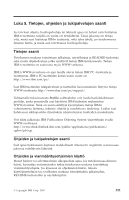Lenovo ThinkCentre A50p (English, Danish, Norwegian, Finnish, Swedish) Quick r - Page 284
Enhanced, Diagnostics, ohjelman, levykkeestä, Virhekoodit
 |
View all Lenovo ThinkCentre A50p manuals
Add to My Manuals
Save this manual to your list of manuals |
Page 284 highlights
4. Kun päävalikko tulee näkyviin, valitse Järjestelmän apuohjelmat (System Utilities) -vaihtoehto. 5. Valitse Vianmäärityslevykkeen luonti (Create a diagnostics disk) -vaihtoehto ja noudata kuvaruutuun tulevia ohjeita. 6. Aseta järjestelmän sitä pyytäessä tyhjä, alustettu levyke levykeasemaan ja noudata kuvaruutuun tulevia ohjeita. Huomautuksia: 1. Voit halutessasi noutaa vianmääritysohjelman uusimman version WWW-osoitteesta http://www.ibm.com/pc/support/. Saat tietokoneelle sopivat noudettavat tiedostot näkyviin kirjoittamalla sivuston Quick Path -kenttään tietokoneen tyyppi- ja mallinumeron. 2. Jos järjestelmässä ei ole levykeasemaa, voit noutaa vianmääritysohjelman CD-käynnistystiedoston (.iso-näköistiedoston) WWW-osoitteesta http://www.ibm.com/pc/support. IBM Enhanced Diagnostics -ohjelman ajo levykkeestä Voit ajaa vianmääritysohjelman IBM Enhanced Diagnostics -levykkeestä seuraavasti: 1. Tee käyttöjärjestelmän lopputoimet ja katkaise tietokoneesta virta. 2. Aseta IBM Enhanced Diagnostics -levyke levykeasemaan. 3. Kytke tietokoneeseen virta. 4. Noudata kuvaruutuun tulevia ohjeita. Saat ohjeen näkyviin painamalla F1-näppäintä. 5. Kun ohjelma on päättynyt, poista levyke levykeasemasta. 6. Tee tietokoneen lopputoimet tai käynnistä tietokone uudelleen. Virhekoodit Seuraava taulukko sisältää tietokoneen automaattisten käynnistystestien (POST) yhteydessä yleisimmin ilmenevät virhekoodit. v Kirjoita muistiin kaikki kuvaruutuun tulevat virhekoodit. Kun otat yhteyttä huolto- tai tukipalveluun, ilmoita virhekoodit. v Jos virhekoodeja on useita, kirjaa muistiin myös niiden järjestys. Yleensä ensimmäiseen virhekoodiin liittyvän ongelman poisto ratkaisee myös seuraavat ongelmat. v Jos virhekoodi ei sisälly seuraavaan taulukkoon, häiriö edellyttää tarkempaa vianmääritystä. - Jos käyttöjärjestelmä aloittaa toimintansa, kun tietokone käynnistetään, katso lisätietoja vianmääritysohjelman ajosta kohdasta "IBM Enhanced Diagnostics -vianmääritysohjelma" sivulla 18. Katso lisätietoja ongelman ratkaisusta myös Access IBM -ohjelmasta. - Jos käyttöjärjestelmä ei aloita toimintaansa, huollata tietokone. 246 Pikaopas